4.5.8 Creo扫描特征实际应用1
图4.5.18所示的模型是用扫描特征创建的异形壶,这是一个关于扫描特征的综合练习,下面介绍其操作过程。
Step1.将工作目录设置至D:\creo2.2\work\ch04\ch04.05,打开文件tank.prt。在打开的文件中,基准曲线0、基准曲线1、基准曲线2、基准曲线3和基准曲线4是一般的平面草绘曲线,基准曲线5是用方程创建的螺旋基准曲线。
Step2.创建扫描特征。
(1)单击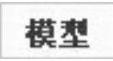 功能选项卡
功能选项卡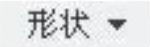 区域中的
区域中的 按钮。
按钮。
(2)在“扫描”操控板中按下“实体”类型按钮 。
。
(3)选择轨迹曲线。第一个选择的轨迹必须是原始轨迹,在图4.5.19中,先选择基准曲线0,然后按住Ctrl键,选择基准曲线1~基准曲线5。
(4)定义X轨迹。在“扫描”操控板中单击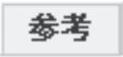 按钮,选中“链5”中的X栏,如图4.5.20所示。
按钮,选中“链5”中的X栏,如图4.5.20所示。
(5)创建扫描特征的截面。在“扫描”操控板中单击“创建或编辑扫描截面”按钮 ,进入草绘环境后,创建图4.5.21所示的截面草图。完成后单击“确定”按钮
,进入草绘环境后,创建图4.5.21所示的截面草图。完成后单击“确定”按钮 。
。
注意:
●P1、P2、P3和P4是曲线1、曲线2、曲线3和曲线4的端点,为了使这四条曲线能够控制可变扫描特征的形状,截面草图必须与点P1、P2、P3和P4对齐。
●曲线5是一条具有15°旋转角的螺旋曲线。

图4.5.18 异形壶
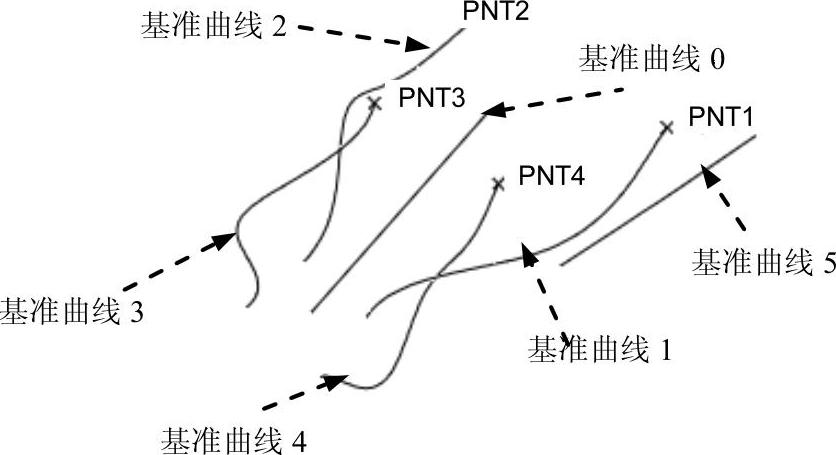
图4.5.19 选择曲线
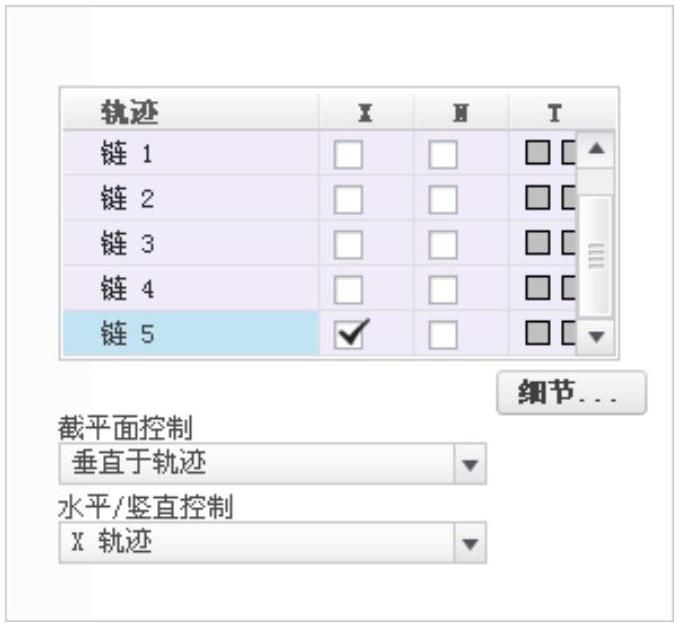
图4.5.20 “参考”界面
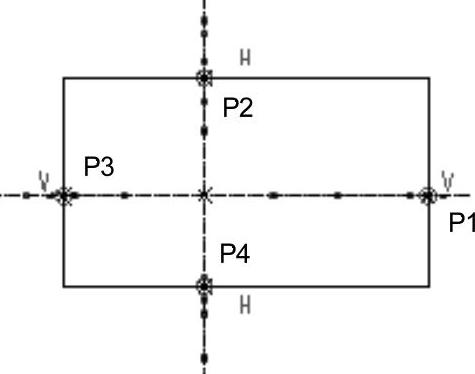
图4.5.21 截面草图
(6)在“扫描”操控板中单击 按钮,预览所创建的特征,单击“完成”按钮
按钮,预览所创建的特征,单击“完成”按钮 。
。
Step3.对模型的侧面进行倒圆角。
(1)单击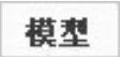 功能选项卡
功能选项卡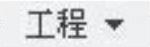 区域中的
区域中的 按钮。
按钮。
(2)选取图4.5.22所示的四条边线,倒圆角半径值为15.0。
Step4.对图4.5.23所示的模型底部进行倒圆角,倒圆角半径值为20.0。
Step5.创建抽壳特征。
(1)单击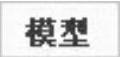 功能选项卡
功能选项卡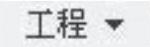 区域中的“壳”按钮
区域中的“壳”按钮 。
。
(2)要去除的面如图4.5.24所示,抽壳厚度值为8.0。

图4.5.22 侧面圆角
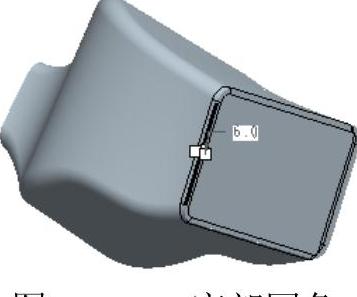
图4.5.23 底部圆角
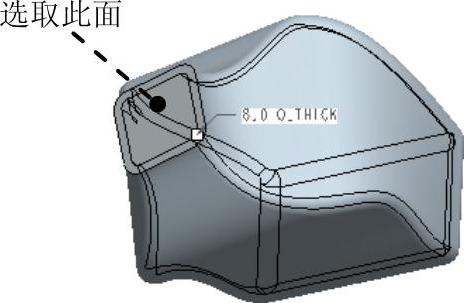
图4.5.24 抽壳特征
